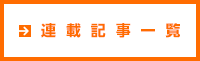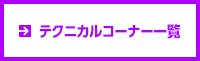2013年5月号
テクニカルコーナー
無線機の遠隔操作 - 宅内LANを利用した構築例
編集部
はじめに
2003年に電波法関係審査基準の一部が改正され、離れた場所からインターネットなどを利用した遠隔操作で無線運用を行うことに対して、2004年から許可が下りるようになりました。本稿では比較的実現が簡単な宅内でのLAN接続による遠隔操作の構築と運用についての一例を紹介します。
無線機とパソコンを直接接続して、ログソフトに周波数などを自動入力したり、パソコンからの無線機の操作を行っている方は多いと思いますが、別室からの遠隔操作になるとハードルが一気に上がります。ぜひこの機会に無線機の遠隔操作にチャレンジしていただければと思います。(写真1)

(写真1 ) 宅内LANを利用した遠隔操作のイメージ
無線機の遠隔操作にはパソコンのソフトを利用する方法と、専用のハードウェアを利用する方法がありますが、本稿では比較的安価に実現できるパソコンのソフトを利用した方法を取り上げます。遠隔操作用ソフトにはアイコムのRS-BA1(写真2)、遠隔操作する無線機については、RS-BA1の動作保証機種での1つであるIC-7600(写真3)を例に説明します。

(写真2 ) RS-BA1

(写真3 ) IC-7600
無線設備以外に用意するもの
・サーバーPC(無線機の傍らに設置するパソコン)
・クライアントPC(遠隔操作する場所で使用するパソコン)
・遠隔操作用ソフト(アイコムのRS-BA1)
・パソコン用マイク、スピーカーまたはヘッドホン(もしくはヘッドセット)
・その他、ネットワーク機器(ネットワーク用ハブ、LANケーブルなど)
パソコンのスペックについては、送受信時の音切れなど防止し十分なパフォーマンスを発揮するために、サーバーPC、クライアントPC共に複数コアのCPUをメーカーは推奨しています。OSがWindows XPであれば、2013年5月現在でPentium Dual coreやCore2 duo CPU搭載の中古PCなら比較的安価に入手可能なようです。
セッティング
まずは2台のパソコンを設置します。1台(サーバーPC)をシャック内で無線機の傍らに設置し、もう1台(クライアントPC)はリビングなど、遠隔操作を行う場所に設置します。シャックと遠隔操作所が別の建屋にあっても、同じLAN内であれば問題ありません。2台のパソコンはLANケーブルを使ってネットワーク用ハブに接続します。もちろん無線LANによる接続も可能ですので、すでにアクセスポイントや無線LANアダプタをお持ちの方はそれらを有効利用して下さい。
遠隔操作用ソフト(RS-BA1)のインストール
RS-BA1に付属している取扱説明書のうち、「ご使用になる前に」の裏面「1.インストールする」を参照し、サーバーPCとクライアントPCの両方に、RS-BA1をインストール(写真4)します。
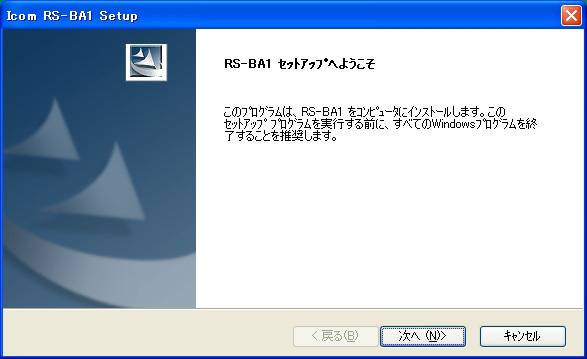
(写真4 ) RS-BA1をインストール
手順に従ってインストールを進めると、下記の4つのソフトが同時にインストールされます。
・Remote Utility (2台のPC間で、接続の認証や、コマンドおよび音声の送受信を制御するソフト)
・Remote Controller (実際に無線機を操作するソフト)
・仮想シリアルポート
・仮想オーディオデバイス
インストール後は、必ず「2.インストールを確認する」を参照して、各ソフトウェアが正常にインストールされたかの確認(写真5)を行ってください。
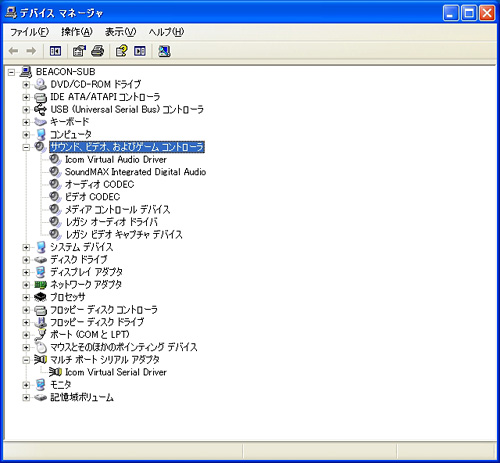
(写真5) インストールの確認
無線機とサーバー用パソコンの接続準備
2台のPCにソフトのインストールが完了したら、無線機とサーバーPCを接続します。IC-7600はUSBケーブルでパソコンと接続するタイプの無線機ですので、「導入ガイド(1)」の「1. 無線機のUSBポートと接続する」を参照して接続しますが、実際にUSBケーブルを接続する前に、USBドライバーをサーバーPCにインストールする必要があります。
手順に従って、CD-ROMに格納されているUSBドライバーのインストール(写真6)を行ってください。なお、RS-BA1の導入以前に、無線機と電子ログの連動や、デジタルモード運用などのために、すでにUSBドライバーをアイコムのホームページからダウンロードして、サーバーPCにインストール済みの場合は、ここで改めてインストールする必要はありません。
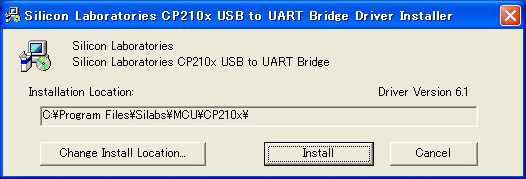
(写真6) USBドライバーをインストール
なお、USBケーブルでパソコンを接続するタイプ以外の無線機でもRS-BA1は動作しますので、「導入ガイド①」の「2. 無線機のREMOTEジャックと接続する」や、「3. 無線機のRS-232Cコネクタと接続する」を参照して、接続を行ってください。RS-BA1 ver1.4に定義ファイルが用意されている無線機は、(動作保証機種)IC-7100/7200/7410/7600/9100、(動作確認機種)IC-7000/7400/746/756PRO/756PRO2/756PRO3/7700/7800です。
USBドライバーのインストールが完了したら、無線機(IC-7600)とサーバーPCをRS-BA1に付属のUSBケーブルで接続し、無線機の電源を入れてください。また、次のステップに進む前に、「導入ガイド①」裏面の「無線機の予備設定」を参照して、無線機側の予備設定を行っておいてください。ここでのポイントは、リモート操作に必要な設定を初期設定に戻すという操作ですので、面倒な場合は、オールリセットを行ってすべての設定を工場出荷状態に戻してしまうという方法もあります。
なお、IC-7600は、ファームウェアがVer.1.03以前の場合は、遠隔操作でのCW送信ができませんので、必要に応じてファームウェアを最新バージョンへのアップデートを行ってください。ファームウェアアップデートの詳細については、アイコムのホームページ(写真7)をご参照下さい。
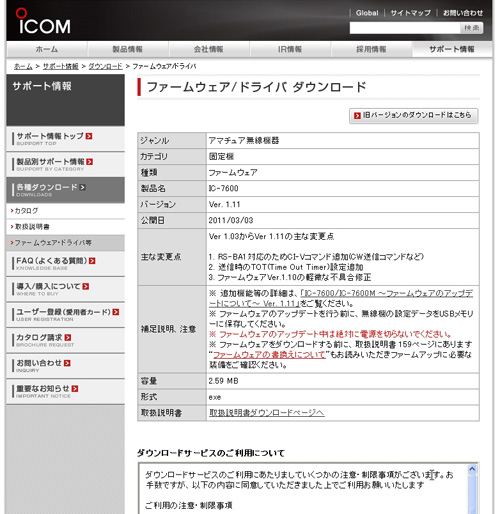
(写真7) ファームウェアダウンロードのページ